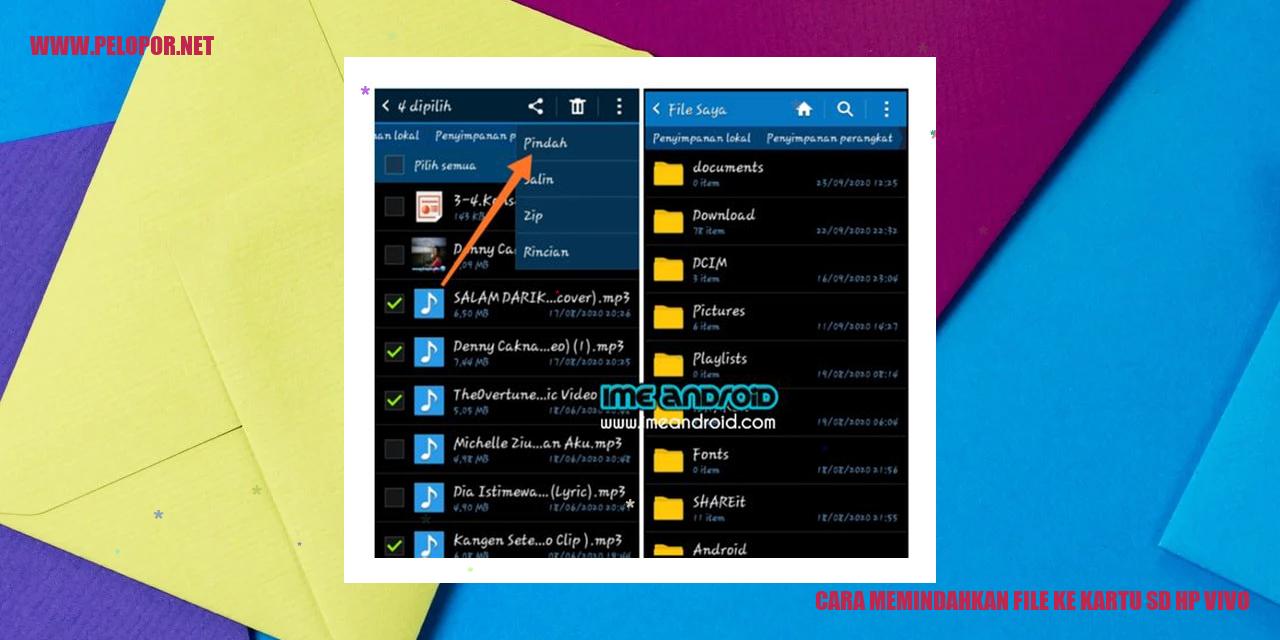Cara Mengunci Layar HP Vivo: Langkah Mudah dan Praktis

Rahasia Melindungi Layar HP Vivo dari Penyusup
Menggunakan Variasi Pola Kunci yang Sulit Ditebak
Anda pasti ingin melindungi privasi di HP Vivo Anda dengan cara yang aman dan efektif. Salah satu opsi dapat Anda lakukan adalah menggunakan pola kunci layar. Pola ini adalah pilihan populer yang membutuhkan ketelitian dalam menghubungkan titik-titik pada layar dengan pola yang Anda inginkan. Pastikan untuk membuat pola kunci yang unik agar tidak mudah ditebak oleh orang lain
Menggeser Keamanan dengan PIN Kunci yang Tidak Mudah Ditebak
Jika Anda menginginkan tingkat keamanan lebih tinggi pada HP Vivo, opsi PIN kunci bisa menjadi pilihan tepat. PIN kunci terdiri dari angka yang harus Anda masukkan untuk membuka layar. Penting untuk menggunakan kombinasi angka yang tidak sederhana seperti ulang tahun atau kombinasi angka yang terlalu umum seperti 1234. Pilih angka yang mudah Anda ingat namun juga sulit ditebak oleh orang lain.
Memperkuat Privasi dengan Kata Sandi yang Kompleks
Untuk melindungi privasi secara maksimal, menggunakan kata sandi sebagai kunci layar HP Vivo adalah langkah yang bijaksana. Buatlah kombinasi huruf, angka, dan simbol yang bentuknya unik. Pastikan kata sandi yang Anda buat terdiri dari kombinasi yang tidak mudah ditebak seperti tanggal lahir, nama, atau kata-kata umum lainnya. Dengan kata sandi yang kuat, privasi Anda akan terjaga dengan baik.
Keamanan Tak Terkalahkan dengan Sidik Jari yang Unik
HP Vivo menawarkan fitur sidik jari sebagai opsi pengamanan yang tak tertandingi. Sidik jari yang lumayan unik membuat fitur ini cukup populer dan aman. Anda hanya perlu mendaftarkan sidik jari Anda di pengaturan perangkat. Dalam penggunaan sehari-hari, cukup tempelkan jari yang sudah terdaftar pada pemindai sidik jari di bagian belakang atau depan perangkat. Atas dasar kemudahan dan keamanan yang ditawarkan, metode ini sulit sekali untuk ditembus oleh peretas yang tidak berwenang.
Panduan Merubah Pengaturan Keamanan HP Vivo
Panduan Merubah Pengaturan Keamanan HP Vivo
Langkah Pertama: Mengakses Menu Pengaturan
Jika Anda ingin mengubah pengaturan keamanan di HP Vivo, pertama-tama buka menu Pengaturan di ponsel Anda. Caranya sangat mudah, hanya perlu membuka aplikasi Pengaturan yang biasanya memiliki ikon roda gigi.
Menu “Keamanan dan Privasi”
Selanjutnya, gulir ke bawah di menu Pengaturan sampai menemukan opsi dengan tulisan “Keamanan dan Privasi”. Tap pada opsi ini untuk melanjutkan pengaturan keamanan.
Pengaturan “Kunci Layar”
Dalam menu “Keamanan dan Privasi”, Anda akan menemukan pengaturan yang berkaitan dengan “Kunci Layar”. Silakan pilih opsi ini untuk merubah pengaturan keamanan layar ponsel Anda.
Mengubah Tipe Kunci yang Diinginkan
Selanjutnya, akan muncul berbagai pilihan tipe kunci yang dapat Anda pilih di layar “Kunci Layar”. Contohnya adalah Pola, PIN, atau Sidik Jari. Silakan pilih tipe kunci yang Anda inginkan sesuai dengan preferensi dan kebutuhan keamanan Anda.
Dengan mengikuti panduan di atas, Anda dapat dengan mudah mengubah pengaturan keamanan layar pada HP Vivo Anda yang sesuai dengan keinginan Anda. Pastikan Anda memilih tipe kunci yang kuat namun mudah untuk diingat. Selamat mencoba!
Read more:
- Cara Menghemat Baterai HP Vivo Agar Lebih Tahan Lama
- Cara Cek Merk HP Vivo, Solusi Mudah Mengetahui Merk HP Vivo Anda
- Cara Flash HP Vivo Y83: Panduan Lengkap dan Praktis
Petunjuk Mengganti Pola Kunci HP Vivo dengan Lebih Mudah
Langkah 1: Buka Menu Pengaturan
Anda dapat mengganti pola kunci pada ponsel Vivo dengan mengikuti langkah-langkah sederhana berikut ini. Pertama, silakan buka menu Pengaturan pada perangkat Vivo Anda. Menu Pengaturan biasanya dapat Anda temukan dengan mengklik ikon berbentuk roda gigi yang ada di layar utama atau bisa juga berada dalam laci aplikasi.
Langkah 2: Pilih Opsi “Keamanan dan Privasi”
Setelah Anda masuk ke menu Pengaturan, selanjutnya gulirkan layar ke bawah dan cari opsi yang bernama “Keamanan dan Privasi”. Tekan opsi tersebut untuk melanjutkan ke langkah berikutnya.
Langkah 3: Klik “Kunci Layar”
Setelah masuk ke menu Keamanan dan Privasi, di situ terdapat berbagai opsi yang berkaitan dengan keamanan ponsel. Silakan cari dan pilih opsi yang tercantum sebagai “Kunci Layar”. Dengan memilih opsi ini, Anda akan melanjutkan ke langkah terakhir dalam proses penggantian pola kunci Vivo Anda.
Langkah 4: Tentukan Pola Kunci Baru dengan Menekan “Polanya”
Pada langkah terakhir ini, Anda akan menemukan beberapa opsi penguncian layar yang tersedia. Silakan temukan opsi yang memuat tulisan “Polanya” dan pilihlah opsi tersebut untuk memulai proses penggantian pola kunci pada ponsel Vivo Anda.
Selanjutnya, Anda akan diminta untuk membuat dan mengatur pola kunci baru dengan cara menggambar pola pada layar ponsel Anda. Pastikan Anda mengingat dengan baik pola yang Anda buat agar nantinya Anda dapat membuka layar ponsel tanpa kesulitan.
Dengan mengikuti semua langkah-langkah tersebut, Anda dapat mengganti pola kunci HP Vivo Anda dengan lebih mudah. Penggunaan pola kunci ini adalah salah satu metode yang sederhana tetapi efektif untuk menjaga privasi dan keamanan data pribadi pada perangkat Anda.
]
Panduan Mudah Memasang PIN Kunci Layar di HP Vivo
Buka Pengaturan
Untuk menjaga keamanan perangkat Vivo Anda, sangat penting untuk memasang PIN kunci layar. Langkah pertama yang harus Anda lakukan adalah membuka pengaturan di HP Vivo Anda. Biasanya, ikon pengaturan dapat ditemukan di antara aplikasi yang terinstal atau di halaman utama ponsel Anda. Cari dan ketuk ikon tersebut untuk membuka menu pengaturan Vivo.
Pilih “Keamanan dan Privasi”
Setelah berhasil masuk ke menu pengaturan, geser layar ponsel Anda ke bawah dan cari opsi “Keamanan dan Privasi”. Ketuk opsi ini untuk membuka pengaturan keamanan dan privasi di perangkat Vivo Anda.
Ketuk “Kunci Layar”
Dalam menu pengaturan keamanan dan privasi, cari dan ketuk opsi “Kunci Layar”. Melalui opsi ini, Anda dapat mengatur jenis kunci layar yang ingin digunakan pada ponsel Vivo Anda.
Pilih “PIN”
Pada pengaturan kunci layar, pilih opsi “PIN” sebagai metode keamanan yang diinginkan. Dengan menggunakan PIN sebagai kunci layar, Anda dapat melindungi data pribadi dan pengaturan penting di perangkat Vivo Anda. Ketuk opsi ini untuk memulai proses pengaturan PIN.
Setelah memilih opsi PIN, sistem akan meminta Anda untuk memasukkan dan mengkonfirmasi PIN yang diinginkan. Ikuti panduan yang muncul di layar untuk mengatur PIN kunci layar pada ponsel Vivo Anda dengan mudah dan cepat.
Dengan mengikuti langkah-langkah di atas, Anda telah berhasil memasang PIN kunci layar di HP Vivo Anda. Penggunaan PIN kunci l
Membuat Sandi Baru pada Layar Kunci HP Vivo
Langkah 1: Masuk ke Pengaturan
Jika Anda ingin meningkatkan keamanan ponsel Vivo Anda dengan menambahkan sandi pada layar kunci, langkah pertama yang harus Anda lakukan adalah membuka pengaturan. Caranya sangat sederhana, cukup buka aplikasi “Pengaturan” di ponsel Vivo Anda.
Langkah 2: Temukan Opsi “Keamanan dan Privasi”
Setelah masuk ke pengaturan, gulir ke bawah hingga Anda menemukan opsi “Keamanan dan Privasi”. Tekan opsi ini untuk mengakses menu pengaturan keamanan di ponsel Vivo Anda.
Langkah 3: Akses Pengaturan “Layar Kunci”
Dalam menu “Keamanan dan Privasi”, Anda akan menemukan pilihan “Layar Kunci”. Klik pilihan ini untuk memasuki pengaturan layar kunci di ponsel Vivo Anda.
Langkah 4: Buat Sandi Baru
Setelah masuk ke pengaturan layar kunci, Anda akan melihat beberapa opsi yang tersedia. Cari dan pilih opsi “Pola” atau “Sandi” untuk menambahkan sandi pada layar kunci ponsel Vivo Anda.
Sekarang Anda telah berhasil menambahkan sandi pada layar kunci HP Vivo Anda. Ingatlah untuk menggunakan sandi yang kuat dan mudah diingat namun sulit ditebak oleh orang lain. Dengan menambahkan sandi, Anda dapat meningkatkan keamanan dan melindungi data Anda dari akses yang tidak sah. Selamat mencoba!
Panduan Aktivasi Fitur Sidik Jari untuk mengunci Layar hp Vivo
panduan Aktivasi Fitur Sidik Jari untuk mengunci Layar hp Vivo
Langkah 1: Membuka Menu Pengaturan
Langkah pertama yang harus dilakukan untuk mengaktifkan fitur sidik jari sebagai metode penguncian layar pada HP Vivo adalah dengan membuka menu pengaturan di perangkat Anda. Temukan dan pilih ikon “Pengaturan” yang terletak di layar utama atau dalam laci aplikasi.
Langkah 2: Memilih Opsi ” keamanan dan Privasi”
Setelah berada di menu pengaturan, gulir ke bawah hingga menemukan opsi ” keamanan dan Privasi”. Ketuk opsi tersebut untuk melanjutkan proses pengaktifan fitur sidik jari.
Langkah 3: Mengakses Opsi “Kunci Layar”
Pada menu “Keamanan dan Privasi”, Anda akan menemukan beberapa opsi terkait keamanan perangkat. Cari dan pilihlah opsi “Kunci Layar” agar dapat melakukan pengaturan metode penguncian layar pada HP Vivo.
Langkah 4: Memilih “Sidik Jari” sebagai Metode Penguncian
Selanjutnya, pada halaman pengaturan kunci layar, terdapat beberapa opsi penguncian yang tersedia. Temukan dan pilihlah opsi “Sidik Jari” sebagai metode penguncian layar yang akan digunakan pada HP Vivo Anda.
Dengan mengikuti langkah-langkah di atas, Anda berhasil mengaktifkan fitur sidik jari sebagai metode penguncian layar pada HP Vivo. Kemudian, Anda akan diminta untuk menambahkan dan mengatur sidik jari yang akan digunakan sebagai identitas unik untuk membuka kunci layar perangkat.
Jika Anda mengalami kesulitan atau memiliki pertanyaan lebih lanjut, jangan ragu untuk menghubungi layanan pelanggan resmi HP Vivo yang tersedia.
panduan Lengkap Mengunci Layar pada HP Vivo
Panduan Lengkap Mengunci Layar pada HP Vivo
Apa yang harus Anda lakukan jika ingin mengunci layar pada HP Vivo Anda? Ingin tahu cara mengganti kunci layar jika lupa pola kunci? Anda juga mungkin penasaran apakah bisa mengunci layar dengan sidik jari. Dalam artikel ini, kami akan menjawab semua pertanyaan Anda tentang mengunci layar pada HP Vivo.
Bagaimana cara menghapus kunci layar di HP Vivo?
Jika Anda ingin menghapus kunci layar pada HP Vivo, langkahnya sangat mudah. Pertama, buka menu Pengaturan di perangkat Anda. Selanjutnya, pilih opsi Keamanan & privasi dan cari Pengunci Layar. Di sana, Anda dapat memilih metode penguncian layar yang ingin dihapus. Ikuti langkah-langkah dalam menu untuk menghapus kunci layar dengan mudah.
Apakah ada cara untuk mengganti kunci layar jika lupa pola kunci?
Tentu saja! Jika Anda lupa pola kunci pada HP Vivo Anda, jangan khawatir. Anda dapat dengan mudah menggantinya dengan melakukan pengaturan ulang pabrik. Namun, ingatlah untuk mencadangkan semua data penting Anda terlebih dahulu, karena proses ini akan menghapus semua data yang tersimpan di perangkat Anda.
Bisakah saya menggunakan sidik jari untuk membuka aplikasi di HP Vivo?
Anda pasti bisa! HP Vivo yang memiliki fitur sidik jari memungkinkan Anda untuk membuka aplikasi tertentu menggunakan sidik jari Anda. Caranya cukup mudah, cukup masuk ke pengaturan aplikasi di menu Pengaturan dan atur aplikasi mana yang ingin Anda buka dengan menggunakan sidik jari Anda.
Bagaimana cara mengubah pola kunci yang sudah terpasang di HP Vivo?
Jika Anda ingin mengubah pola kunci yang sudah terpasang di HP Vivo, Anda perlu mengikuti langkah-langkah berikut ini. Pertama, buka menu Pengaturan di perangkat Anda. Selanjutnya, pilih Keamanan & privasi dan cari opsi Pengunci Layar. Di sana, Anda dapat memilih metode penguncian lainnya, seperti mengganti pola, PIN, atau kata sandi.
Apakah dimungkinkan mengunci layar dengan kombinasi pola dan sidik jari di HP Vivo?
Tentu saja! Beberapa model HP Vivo memungkinkan Anda untuk menggabungkan penggunaan pola kunci dengan sidik jari untuk meningkatkan keamanan perangkat Anda. Anda dapat mengaktifkan kedua metode penguncian ini melalui menu Pengaturan dan Keamanan & Privasi.
Bagaimana cara mengatur waktu kunci layar aktif di HP Vivo?
Anda dapat dengan mudah mengatur waktu kunci layar aktif pada HP Vivo Anda. Cukup buka menu Pengaturan, selanjutnya pilih Keamanan & Privasi. Di sana, Anda akan menemukan opsi untuk mengatur berapa lama perangkat tetap terkunci setelah layar mati atau perangkat tidak aktif.
Apakah mungkin mengunci layar HP Vivo dengan mengaktifkan proteksi Find My Device?
Tentu saja. Anda dapat menggunakan fitur proteksi Find My Device untuk mengunci layar pada HP Vivo Anda. Fitur ini memungkinkan Anda untuk mengunci perangkat secara jarak jauh melalui akun Google Anda. Anda juga dapat menambahkan pesan khusus yang akan ditampilkan di layar kunci sebagai informasi kontak yang dapat dihubungi jika perangkat Anda hilang.
Cara Mengunci Layar Hp Vivo
-
Dipublish : 2 Maret 2024
-
Diupdate :
- Penulis : Farida